国旅手游网提供好玩的手机游戏和手机必备软件下载,每天推荐精品安卓手游和最新应用软件app,并整理了热门游戏攻略、软件教程、资讯等内容。欢迎收藏
网友剩余提问:ps磨皮滤镜插件怎么安装
你是否知道如何安装Photoshop磨皮滤镜?今天小编就给大家讲解一下Photoshop磨皮滤镜安装方法,下面我们就一起去学习吧。
方法/步骤
右击,我们Photoshop快捷方式选择【属性】。
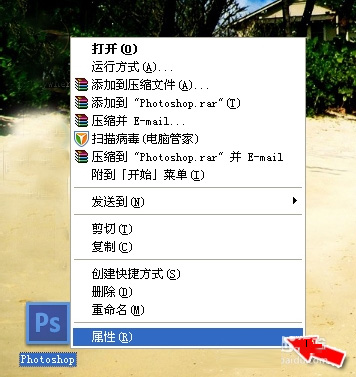
选择PS属性
在【属性】中显示了我们Photoshop的安装地址,然后我们点选【查找目标】就可以找到我们Photoshop程序的安装目录。
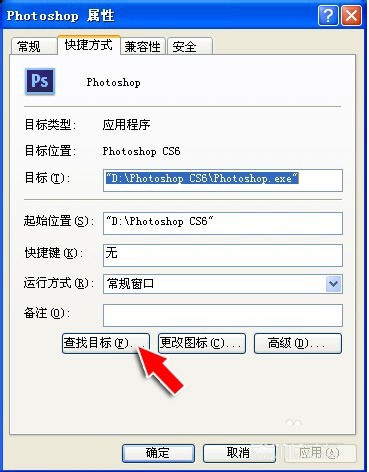
查找PS路径
在Photoshop安装目录中,我们找到【Plug-ins】这个文件夹,请大家记住所有滤镜都存放在该文件夹中。
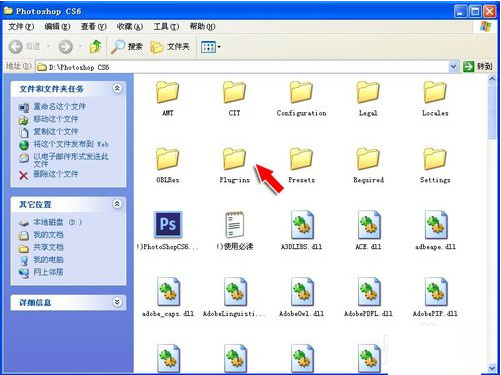
Plug-ins文件夹
打开,我们【Portraiture磨皮滤镜】,选择其中的【Portraiture_32.8BF】这里是看我们自己的操作系统,如果有的朋友是64位的,选择另外一个文件,将其复制到【Plug-ins】这个文件夹。
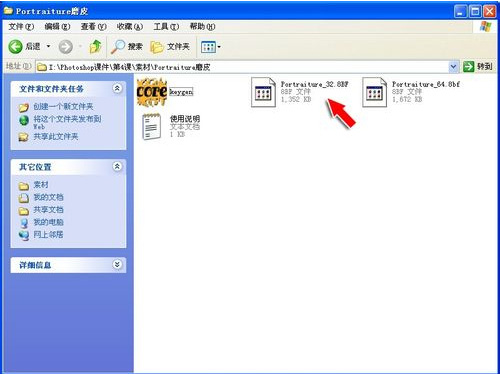
Portraiture_32.8BF文件
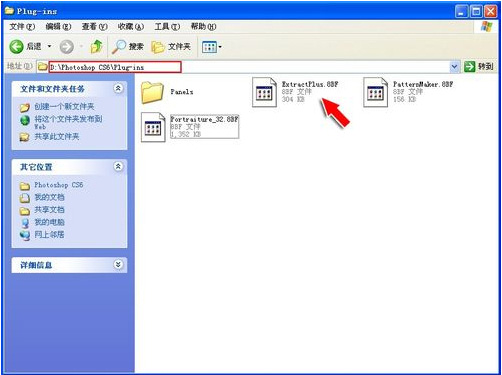
复制到【Plug-ins】文件夹
现在,我们打开Photoshop就会发现,在滤镜下拉菜单中,多出来一个滤镜,现在点击这个【Portraiture滤镜】。

点击【Portraiture滤镜】
这时系统会弹出的注册对话框,我们选择【接受】即可,然后点击【安装许可证】。
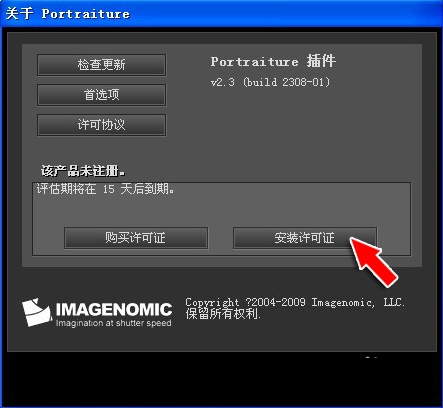
安装许可证
回到【Portraiture磨皮滤镜】,我们双击【keygen.exe】这个程序,打开后点击【GENERATE】,出现注册码后,我们点击【COPY】。

双击【keygen.exe】程序
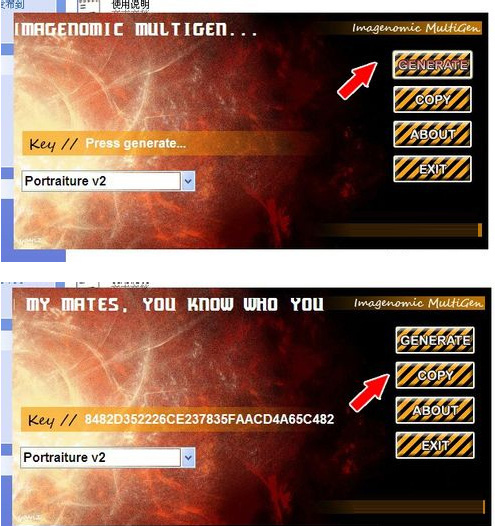
注册码
回到Photoshop程序中,输入【你的名字】并将刚才的注册码粘贴到【许可密钥】中去。
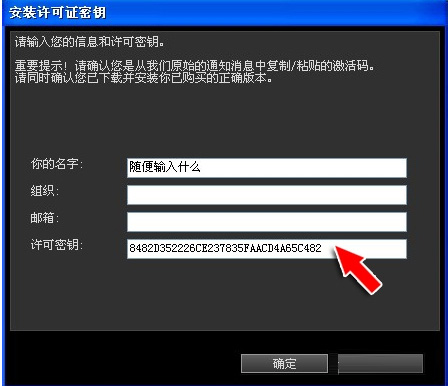
许可密钥
点击【确定】按钮,系统会提示【许可密钥已成功安装】的提示,该滤镜就顺利安装完成。

许可密钥已成功安装
这时系统会打开该滤镜,并开始处理我们的图片,利用该滤镜可以起到很好的【磨皮效果】。

磨皮效果
以上就是如何安装Photoshop磨皮滤镜的全部内容了,大家都学会了吗?
关于《如何安装Photoshop磨皮滤镜?Photoshop磨皮滤镜安装方法》相关问题的解答明媚小编就为大家介绍到这里了。如需了解其他软件使用问题,请持续关注国旅手游网软件教程栏目。
版权声明:本文内容由互联网用户自发贡献,该文观点仅代表作者本人。本站仅提供信息存储空间服务,不拥有所有权,不承担相关法律责任。如果发现本站有涉嫌抄袭侵权/违法违规的内容,欢迎发送邮件至【1047436850@qq.com】举报,并提供相关证据及涉嫌侵权链接,一经查实,本站将在14个工作日内删除涉嫌侵权内容。
本文标题:【photoshop磨皮滤镜怎么安装[ps2019怎么安装磨皮滤镜怎么安装]】
本文链接:http://www.citshb.com/class238560.html
